## Connecter deux écrans à un ordinateur
Pour connecter deux écrans à votre ordinateur, plusieurs options s'offrent à vous, selon votre configuration et les ports disponibles. Voici les étapes générales et les considérations importantes :
1. Vérification des ports disponibles :
* Carte graphique : La plupart des ordinateurs de bureau possèdent une carte graphique avec plusieurs sorties vidéo. Les plus courantes sont :
* HDMI : Le plus courant, supporte l'audio et la vidéo numérique.
* DisplayPort (DP) : De plus en plus courant, offre une bande passante plus élevée que HDMI.
* DVI : Plus ancien, transmet uniquement le signal vidéo (peut être numérique ou analogique).
* VGA : Le plus ancien, transmet un signal vidéo analogique (qualité inférieure aux autres).
* Ordinateur portable : Les ordinateurs portables ont généralement moins de ports disponibles. Ils peuvent avoir :
* HDMI
* Mini DisplayPort ou Thunderbolt (souvent combinés sur un même port USB-C)
* USB-C (avec prise en charge DisplayPort Alternate Mode)
* Exemple : Vous avez un ordinateur de bureau avec une carte graphique possédant un port HDMI et un port DisplayPort. Vous pouvez connecter un écran en HDMI et l'autre en DisplayPort.
2. Connexion physique des écrans :
* Utilisez les câbles appropriés (HDMI, DisplayPort, DVI, VGA) pour connecter chaque écran à votre ordinateur. Assurez-vous que les câbles sont correctement branchés des deux côtés.
* Exemple : Si votre écran a un port HDMI et que votre ordinateur a également un port HDMI, utilisez un câble HDMI pour les connecter.
3. Configuration du système d'exploitation (Windows) :
* Détection des écrans : Une fois les écrans connectés, Windows devrait les détecter automatiquement. Si ce n'est pas le cas, faites un clic droit sur le bureau, puis sélectionnez "Paramètres d'affichage". Cliquez sur le bouton "Détecter".
* Configuration des écrans : Dans les paramètres d'affichage, vous pouvez configurer la disposition des écrans, choisir l'écran principal, et définir le mode d'affichage :
* Dupliquer ces affichages : Affiche la même image sur les deux écrans. Utile pour les présentations.
* Étendre ces affichages : Les écrans fonctionnent comme un seul grand écran. Vous pouvez déplacer les fenêtres d'un écran à l'autre. (C'est l'option la plus courante)
* Afficher uniquement sur 1 : Désactive l'écran 2.
* Afficher uniquement sur 2 : Désactive l'écran 1.
* Exemple : Vous choisissez "Étendre ces affichages". Vous déplacez ensuite les icônes d'écran dans les paramètres d'affichage pour correspondre à leur position physique sur votre bureau.
* Résolution et orientation : Ajustez la résolution et l'orientation (paysage ou portrait) de chaque écran individuellement dans les paramètres d'affichage.
4. Configuration du système d'exploitation (macOS) :
* Détection des écrans : Normalement, macOS détecte automatiquement les écrans connectés. Si ce n'est pas le cas, allez dans "Préférences Système" > "Moniteurs" et cliquez sur "Détecter les moniteurs".
* Configuration des écrans : Dans les préférences "Moniteurs", vous pouvez configurer la disposition des écrans (position relative), choisir l'écran principal et définir le mode d'affichage :
* Moniteurs en miroir : Affiche la même image sur les deux écrans.
* Bureau étendu : Les écrans fonctionnent comme un seul grand écran.
* Exemple : Vous choisissez "Bureau étendu". Vous ajustez ensuite la position des icônes d'écran dans les préférences "Moniteurs" pour correspondre à leur disposition physique.
* Résolution et orientation : Ajustez la résolution et l'orientation de chaque écran individuellement dans les préférences "Moniteurs".
5. Problèmes courants et solutions :
* L'ordinateur ne détecte pas l'écran : Vérifiez les câbles, redémarrez l'ordinateur, mettez à jour les pilotes de la carte graphique.
* L'image est floue ou de mauvaise qualité : Vérifiez la résolution, assurez-vous d'utiliser un câble de bonne qualité, mettez à jour les pilotes de la carte graphique.
* Les écrans ne sont pas alignés correctement : Ajustez la position des icônes d'écran dans les paramètres d'affichage.
* Limitations de la carte graphique : Certaines cartes graphiques peuvent avoir des limitations sur le nombre d'écrans qu'elles peuvent supporter simultanément ou sur la résolution maximale qu'elles peuvent gérer. Consultez les spécifications de votre carte graphique.
6. Adaptateurs et docks :
* Si vous n'avez pas assez de ports sur votre ordinateur, vous pouvez utiliser des adaptateurs ou des docks. Par exemple, un adaptateur USB-C vers HDMI peut vous permettre de connecter un écran HDMI à un port USB-C.
* Attention : Assurez-vous que l'adaptateur ou le dock supporte la résolution et la fréquence de rafraîchissement de vos écrans.
En suivant ces étapes, vous devriez pouvoir connecter et configurer deux écrans à votre ordinateur sans problème.